MultiROM: Dual-Boot Android, Ubuntu Touch ή Firefox OS στο Nexus 4, 7
Η σειρά συσκευών Nexus είναι εκπληκτική για να προσφέρει στους χρήστες μια εξαιρετική εμπειρία χωρίς συνδέσμους με περιορισμούς κατασκευαστή ή φορέα. Εκτός από την καθαρή εμπειρία Android και τις επίσημες ενημερώσεις στις τελευταίες εκδόσεις του λειτουργικού συστήματος που υποσχέθηκαν και προωθήθηκαν από την Google απευθείας κατά τη διάρκεια του κύκλου ζωής τους, Οι συσκευές Nexus είναι γνωστές για τις τεράστιες δυνατότητες προσαρμογής, χάρη στους εύκολα ξεκλείδωτοι bootloaders και την εκτεταμένη υποστήριξη προγραμματιστών σε φόρουμ όπως XDA. Αυτοί οι προγραμματιστές καταλήγουν σε καταπληκτικά επιτεύγματα σε αυτές τις συσκευές λόγω της ανοιχτής τους φύσης. Αυτό ακριβώς είναι το αναγνωρισμένο προγραμματιστή Τασσαντάρ στο XDA έχει ολοκληρώσει το MultiROM - μια μέθοδο πολλαπλής εκκίνησης που σας επιτρέπει να εκκινήσετε όχι μόνο πολλά ROM Android, αλλά και το Ubuntu Touch και το Firefox OS στο Nexus 4 ή 7 (εκδόσεις 2012 & 2013). Μετά την εγκατάσταση, μπορείτε να επιλέξετε το ROM που θέλετε κατά την εκκίνηση. Στη συνέχεια, θα σας καθοδηγήσουμε στη διαδικασία δημιουργίας του MultiROM και θα το χρησιμοποιήσουμε για να εγκαταστήσετε ένα άλλο ROM Android, Ubuntu Touch ή Firefox OS στο Nexus 4 ή 7.
Ένα σπουδαίο πράγμα για το MultiROM είναι ο τρόπος που δεν απαιτεί πολλή τροποποίηση από την πλευρά του χρήστη πράγματα που δουλεύουν - δεν υπάρχουν προσαρμοσμένοι φορτωτές εκκίνησης για φλας, δεν υπάρχουν αρχεία διαμόρφωσης για χειροκίνητη προσαρμογή ή μετακίνηση περίπου; όλα δουλεύουν. Ακόμα καλύτερα - υποστηρίζει επίσης μονάδες flash USB σε συσκευές όπως το Nexus 7 που υποστηρίζουν USB OTG έξω από το κουτί και ακόμη και στο Nexus 4 με hacks υλικού που το επιτρέπουν.
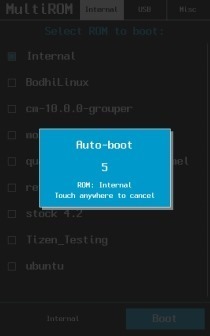
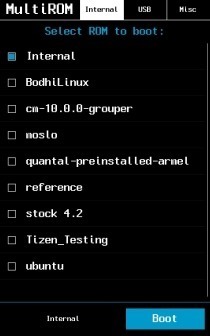

Αποποίηση ευθυνών: Ακολουθήστε αυτόν τον οδηγό με δική σας ευθύνη. Το AddictiveTips δεν θα είναι υπεύθυνο εάν η συσκευή σας καταστραφεί ή καταστραφεί κατά τη διάρκεια της διαδικασίας.
Εγκατάσταση MultiROM
Η διαδικασία ενεργοποίησης του MultiROM στη συσκευή σας είναι απλή, χάρη στην εφαρμογή MultiROM Manager που παρέχεται από τους προγραμματιστές.
Απαιτήσεις
- Ριζωμένος Nexus 4, Nexus 7 (Original 2012) ή Nexus 7 (2013)
- Εφαρμογή MultiROM Manager
Διαδικασία
- Εκκινήστε την εφαρμογή MultiROM Manager στη συσκευή σας.
- Στην κάρτα Install / Update, επιλέξτε τα πλαίσια ελέγχου MultiROM, Recovery και Kernel.
- Πατήστε το κουμπί Εγκατάσταση στην κάρτα Εγκατάσταση / Ενημέρωση.

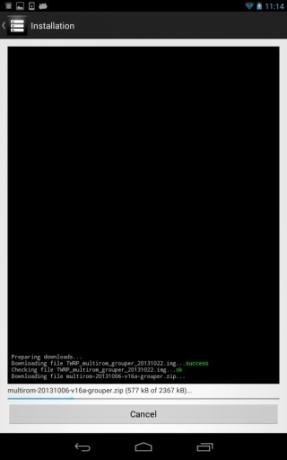
Η εφαρμογή MultiROM Manager θα φροντίσει αυτόματα για τη λήψη και την εγκατάσταση των απαιτούμενων στοιχείων για τη συσκευή σας.
Αυτό ήταν εύκολο, όχι; Τώρα που έχετε εγκαταστήσει το MultiROM, πώς θα κάνετε διπλή εκκίνηση ενός άλλου λειτουργικού συστήματος σε αυτό; Ας ανακαλύψουμε.
Εγκατάσταση άλλου ROM Android
Η διπλή εκκίνηση είναι ένας πολύ καλός τρόπος για να δοκιμάσετε ένα άλλο ROM Android χωρίς να χρειάζεται να αφήσετε το τρέχον. Για διπλή εκκίνηση άλλου ROM με MultiBoot:
- Κατεβάστε το αρχείο zip για το ROM και μεταφέρετέ το στο χώρο αποθήκευσης της συσκευής σας.
- Επανεκκινήστε τη συσκευή σας σε ανάκτηση.
- Μεταβείτε στην ενότητα Για προχωρημένους> MultiROM> Προσθήκη ROM.
- Επιλέξτε το αρχείο ZIP του ROM και στη συνέχεια επιβεβαιώστε την εγκατάσταση.
Μπορείτε να χρησιμοποιήσετε την ίδια μέθοδο για την εγκατάσταση πολλαπλών ROM Android - απλώς λάβετε υπόψη τις απαιτήσεις χώρου για κάθε ένα και βεβαιωθείτε ότι έχετε άφθονο χώρο στη συσκευή σας. Για να σας δώσει μια ιδέα, το απόθεμα Android 4.2 θα χρειαστεί περίπου 676MB μετά από μια νέα, καθαρή εγκατάσταση.
Εγκατάσταση του Ubuntu Touch
Σε περίπτωση που είστε ευχαριστημένοι με το να έχετε ένα Android ROM στη συσκευή σας και θα προτιμούσατε να το προσθέσετε δυνατότητα διπλής εκκίνησης για να δοκιμάσετε ένα εντελώς διαφορετικό λειτουργικό σύστημα, γιατί να μην το δώσετε έξοχος Ubuntu Touch ένας πυροβολισμός? Δείτε πώς μπορείτε να το κάνετε:
- Εκκινήστε την εφαρμογή MultiROM Manager.
- Από την κάρτα «Εγκατάσταση του Ubuntu Touch», επιλέξτε ένα κανάλι. (το sacy είναι το σταθερό build 13,10. Άλλοι είναι νυχτερινές κατασκευές της επερχόμενης έκδοσης 14.04 και είναι πιο πιθανό να έχουν προβλήματα υποστήριξης με βάση τις συχνές ενημερώσεις τους).
- Στη συνέχεια, επιλέξτε μια έκδοση (μπορείτε απλώς να ακολουθήσετε τις προεπιλογές για να διατηρήσετε τα πράγματα απλά).
- Πατήστε Εγκατάσταση και αφήστε την εφαρμογή να κάνει τα υπόλοιπα.
Εγκατάσταση του Firefox OS
Το Mozilla εργάζεται στο κινητό του λειτουργικό σύστημα εδώ και αρκετό καιρό, και έχουμε ήδη αρχίσει να βλέπουμε τις (πολύ άλφα) εκδόσεις του να εμφανίζονται σε ορισμένες συσκευές, κυρίως σε μερικά μοντέλα Nexus. Με το MultiROM, μπορείτε να εγκαταστήσετε το Firefox OS ως το δεύτερο λειτουργικό σύστημα στο Nexus 7 ή το Nexus 7 έκδοση 2013. Η μέθοδος διαφέρει ελαφρώς στις δύο συσκευές, αλλά δεν πρόκειται να είναι πολύ δύσκολη και για τις δύο συσκευές.
Στο Nexus 4
- Κατεβάστε Σύστημα Firefox OS & αρχεία UI του Nexus 4 και τοποθετήστε και τα δύο στο χώρο αποθήκευσης της συσκευής σας.
- Επανεκκινήστε τη συσκευή σας σε ανάκτηση.
- Μεταβείτε στην ενότητα Για προχωρημένους> MultiROM> Προσθήκη ROM.
- Για τον τύπο ROM, επιλέξτε «Android».
- Επιλέξτε "Να μην γίνεται κοινή χρήση πυρήνα" και πατήστε Επόμενο.
- Επιλέξτε το αρχείο ZIP συστήματος για εγκατάσταση.
- Μεταβείτε στην ενότητα Για προχωρημένους> MultiROM> Λίστα ROM.
- Επιλέξτε το Firefox ROM σας, ακολουθούμενο από το Flash ZIP.
- Επιλέξτε το αρχείο ZI UI.
Στο Nexus 7 (2013)
- Κατεβάστε Firefox OS για Nexus 7 και τοποθετήστε το αρχείο zip στο χώρο αποθήκευσης της συσκευής σας.
- Εγκαταστήστε το χρησιμοποιώντας ακριβώς την ίδια μέθοδο ανάκτησης που χρησιμοποιείται για διπλή εκκίνηση Android.
Ενημέρωση του πρωτεύοντος ROM
Το πρωτεύον ROM μπορεί να ενημερωθεί με τον ίδιο συμβατικό τρόπο, με ένα επιπλέον βήμα. Δείτε πώς πηγαίνει:
- Απλώς αναβοσβήστε το αρχείο zip της ενημέρωσης από την ανάκτηση όπως θα κάνατε κανονικά και μη διστάσετε να διαγράψετε δεδομένα εάν πρέπει. δεν θα διαγράψει κανένα από τα δευτερεύοντα ROM ή τα δεδομένα τους.
- Μεταβείτε στο Advanced> MultiROM και εκτελέστε το Ένεση νομισμάτων. τομέας εκκίνησης επιλογή.
Ενημέρωση ή διαγραφή δευτερεύοντος ROM Android
Μπορείτε εύκολα να ενημερώσετε ή να διαγράψετε οποιοδήποτε από τα δευτερεύοντα ROM Android που έχετε εγκαταστήσει ακολουθώντας αυτά τα βήματα:
- Επανεκκινήστε τη συσκευή σας σε ανάκτηση.
- Μεταβείτε στην ενότητα Για προχωρημένους> MultiROM> Λίστα ROM και επιλέξτε το ROM που θέλετε.
- Τώρα ορίστε την επιθυμητή επιλογή. Για παράδειγμα, επιλέξτε "Flash ZIP" για ενημέρωση του ROM ή αναβοσβήνοντας οποιοδήποτε mod για αυτό, ακολουθούμενο από την επιλογή του αρχείου zip της ενημερωμένης έκδοσης ή του mod.
Απεγκατάσταση MultiROM
Οι προγραμματιστές έχουν προσφέρει έναν εύκολο τρόπο για να απαλλαγείτε από το MultiROM και να επαναφέρετε τα πράγματα όπως ήταν πριν. Το μόνο που έχετε να κάνετε είναι να κάνετε flash το κατάλληλο αρχείο απεγκατάστασης MultiROM για τη συσκευή σας από την ανάκτηση και το MultiROM θα αφαιρεθεί από τη συσκευή σας. Λάβετε υπόψη ότι αυτό θα αφαιρέσει επίσης όλα τα δευτερεύοντα ROM που ενδέχεται να έχετε εγκαταστήσει.
MultiROM Uninstaller για Nexus 4
MultiROM Uninstaller για Nexus 7 (2012)
MultiROM Uninstaller για Nexus 7 (2013)
Η ανάκτηση TWRP τροποποιημένη με MultiROM θα παραμείνει στη συσκευή σας, αλλά αυτό δεν πρέπει να αποτελεί πρόβλημα. μπορείτε απλά να αγνοήσετε το υπομενού Advanced> MultiROM και να χρησιμοποιήσετε το υπόλοιπο της ανάκτησης ως το κανονικό TWRP. Αν και θέλετε να το καταργήσετε, μπορείτε εύκολα αναβοσβήνει μια ανάκτηση της επιλογής σας.
Παρόλο που τα πολλά λειτουργικά συστήματα πολλαπλής εκκίνησης σε μια κινητή συσκευή ενδέχεται να μην είναι για όλους, εξακολουθεί να είναι κάτι που πολλοί λάτρεις αγαπούν να κάνουν και λαμβάνοντας υπόψη το Συνήθεις παραβιάσεις που απαιτούνται για το σκοπό που περιλαμβάνουν πολλές πολύπλοκες διαμορφώσεις και κινδύνους που περιλαμβάνουν τροποποιήσεις του bootloader, το MultiROM είναι μια ανάσα φρέσκιας αέρας. Τούτου λεχθέντος, θα θέλαμε να τονίσουμε ξανά ότι πρέπει να το δοκιμάσετε εντελώς με δική σας ευθύνη, αφού είστε σίγουροι για το τι κάνετε. Απολαύστε την πολλαπλή εκκίνηση στο Nexus!
[μέσω XDA-προγραμματιστές]
Έρευνα
Πρόσφατες δημοσιεύσεις
Μετατροπή τα πάντα είναι ο απόλυτος μετατροπέας μονάδας και κειμένου για Android
Χιλιόμετρα εναντίον μίλια, Sensible (Κελσίου, φυσικά) εναντίον Φαρε...
Αναζητήστε αυτοκόλλητα στην εφαρμογή Facebook Messenger
Το Facebook Messenger δεν προσπαθεί απλώς να εκμεταλλευτεί το Faceb...
Προσθέστε ειδικά εφέ δράσης & Sci-Fi σε βίντεο με το FxGuru για Android
Θυμάμαι Ultimate Special FX, μια εφαρμογή επεξεργασίας βίντεο για A...



